আউটলুক, Gmail ব্যতীত, ইমেলের জন্য একটি জনপ্রিয় প্ল্যাটফর্ম যেখানে ইমেলগুলি কাস্টমাইজ করা বা পাঠানোর জন্য বিভিন্ন বৈশিষ্ট্য রয়েছে। আউটলুকে, লোকেরা অনুস্মারক হিসাবে পরিবেশন করার জন্য তাদের আউটলুক ক্যালেন্ডারে নির্ধারিত অ্যাপয়েন্টমেন্ট করতে পারে। এই টিউটোরিয়ালে, আমরা ব্যাখ্যা করব কিভাবে Outlook-এ একটি ক্যালেন্ডার অ্যাপয়েন্টমেন্টে একটি ইমেল রূপান্তর করুন .
ইমেল, ইলেকট্রনিক মেইল নামেও পরিচিত, ইলেকট্রনিক ডিভাইস ব্যবহার করে ব্যক্তিদের সাথে বার্তা বিনিময় করে। ইমেল যোগাযোগের জন্য দরকারী, ব্যক্তিগত বা ব্যবসা-সম্পর্কিত হোক না কেন। ইমেলগুলি অক্ষর বিন্যাসে থাকে এবং ব্যবহারকারীরা পাঠ্য, নথি, ভিডিও এবং ফটো দ্বারা বার্তা পাঠাতে পারে।
কীভাবে একটি ইমেলকে আউটলুকে একটি ক্যালেন্ডার অ্যাপয়েন্টমেন্টে পরিণত করবেন
Outlook-এ অ্যাপয়েন্টমেন্টে ইমেল বার্তাগুলিকে রূপান্তর করতে পদক্ষেপগুলি অনুসরণ করুন৷
- আউটলুক চালু করুন।
- একটি ইমেল বার্তা নির্বাচন করুন, তারপর নেভিগেশন ফলকে ক্যালেন্ডারে টেনে আনুন৷
- শুরুর সময় এবং শেষের সময় সামঞ্জস্য করুন।
- Save and Close বাটনে ক্লিক করুন।
- অ্যাপয়েন্টমেন্ট দেখতে ক্যালেন্ডার খুলুন।
আউটলুকে, ইমেল বার্তাগুলিকে অ্যাপয়েন্টমেন্টে রূপান্তর করার দুটি পদ্ধতি রয়েছে।
শুরু করা আউটলুক .

একটি ইমেল বার্তা নির্বাচন করুন, তারপরে এটি টেনে আনুন৷ ক্যালেন্ডার নেভিগেশন প্যানে আইকন।
ইমেল একটি অ্যাপয়েন্টমেন্টে রূপান্তরিত হবে।
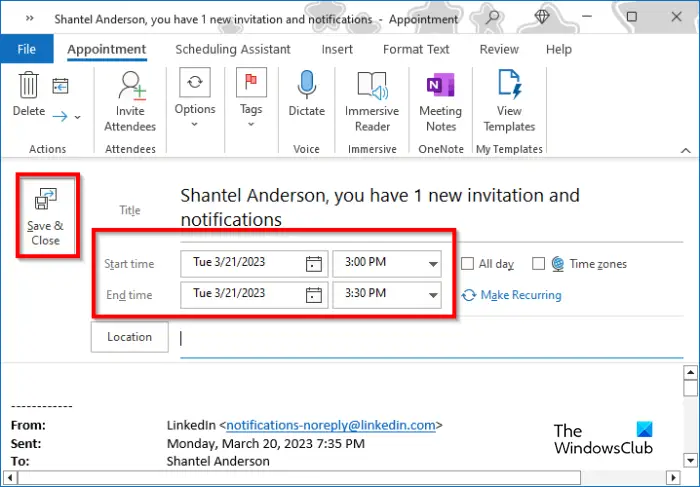
ওয়াইফাই মিডিয়া সংযোগ বিচ্ছিন্ন
এখন সামঞ্জস্য করুন সময় শুরু এবং শেষ সময় .
ক্লিক করুন সংরক্ষণ করেন এবং বন্ধ করেন বোতাম
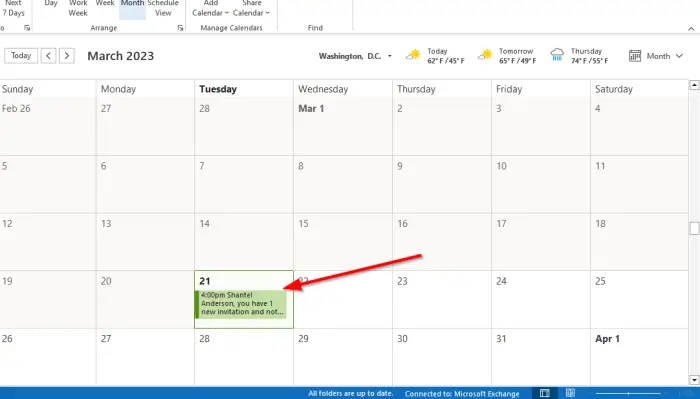
ক্যালেন্ডার খুললেই দেখা যাবে অ্যাপয়েন্টমেন্ট।
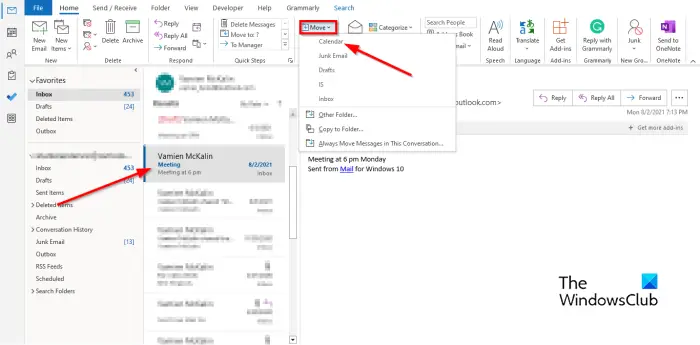
আউটলুকে অ্যাপয়েন্টমেন্টে ইমেল চালু করার বিকল্প উপায়
- ইমেইল নির্বাচন করুন, ক্লিক করুন সরান এর মধ্যে বোতাম মুভ e গ্রুপ, এবং নির্বাচন করুন ক্যালেন্ডার মেনু থেকে।
- এটি একটি অ্যাপয়েন্টমেন্টে রূপান্তরিত হবে।
- এখন সামঞ্জস্য করুন সময় শুরু এবং শেষ সময় .
- ক্লিক করুন সংরক্ষণ করেন এবং বন্ধ করেন বোতাম
- অ্যাপয়েন্টমেন্ট দেখতে ক্যালেন্ডার খুলুন।
আউটলুকে মিটিং এবং অ্যাপয়েন্টমেন্টের মধ্যে পার্থক্য কী?
একটি অ্যাপয়েন্টমেন্ট হল এমন একটি কার্যকলাপ যা আপনার ক্যালেন্ডারে নির্ধারিত হয় যাতে লোকেদের সাথে দেখা করা জড়িত নয়; তারা ব্যক্তিগত। অ্যাপয়েন্টমেন্ট দরকারী এবং একটি অনুস্মারক হিসাবে পরিবেশন করা হয়. ব্যবহারকারীরা অ্যাপয়েন্টমেন্টের সময় এবং তারিখ সেট করতে পারেন; তারা সারাদিন অ্যাপয়েন্টমেন্ট রিমাইন্ডার সেট করার সিদ্ধান্ত নিতে পারে। মাইক্রোসফ্ট আউটলুকে মিটিং হল লোকদের আমন্ত্রণ জানানো। আপনি যে প্রাপকদের ইমেলের মাধ্যমে আমন্ত্রণ জানাতে চান তাদের একটি মিটিং অনুরোধ পাঠানোর সময়, আমন্ত্রিতরা তাদের ইনবক্সে একটি ইমেল পাবেন যেখানে তারা আপনার আমন্ত্রণ গ্রহণ বা প্রত্যাখ্যান করতে পারে। আমন্ত্রিতরা একটি মিটিং সময় উদ্দেশ্য করতে পারেন. আপনি সংগঠক আমন্ত্রিতদের ট্র্যাক করতে পারেন যারা গ্রহণ বা প্রত্যাখ্যান করেন বা পাঠানো অনুরোধটি খোলার মাধ্যমে অন্য সভার জন্য সময় নির্ধারণ করেন।
পড়ুন : কিভাবে দুটি আউটলুক ক্যালেন্ডার মার্জ করবেন
আমি কি একটি আউটলুক ইমেলকে একটি মিটিংয়ে রূপান্তর করতে পারি?
একটি অ্যাপয়েন্টমেন্টের মতো, আপনি একটি ইমেল ঠিকানাকে একটি মিটিংয়ে রূপান্তর করতে পারেন৷ আপনি এটা করতে উপায় আছে
- ইমেল বার্তায় ক্লিক করুন, তিনটি বিন্দুতে ক্লিক করুন এবং মিটিং নির্বাচন করুন। একটি মিটিংয়ের অনুরোধ খোলা আছে, যেখানে একটি To ক্ষেত্র এবং মূল অংশে ইমেল বার্তা রয়েছে৷ এখন To ফিল্ডে আপনার আমন্ত্রিতদের যোগ করুন, তারপর Save এ ক্লিক করুন।
- নেভিগেশন ফলকে ক্যালেন্ডারে বার্তাটিকে ডান-ক্লিক করুন, ধরে রাখুন এবং টেনে আনুন। আপনি বেশ কয়েকটি বিকল্প দেখতে পাবেন; মিটিং অনুরোধ হিসাবে এখানে অনুলিপি নির্বাচন করুন. একটি মিটিংয়ের অনুরোধ খোলা আছে, যেখানে একটি To ক্ষেত্র এবং মূল অংশে ইমেল বার্তা রয়েছে৷ To ফিল্ডে আপনার আমন্ত্রিতদের যোগ করুন, তারপর সংরক্ষণ করুন ক্লিক করুন।
পড়ুন : আউটলুক মুছে ফেলা ইমেল ইনবক্সে ফিরে আসতে থাকে
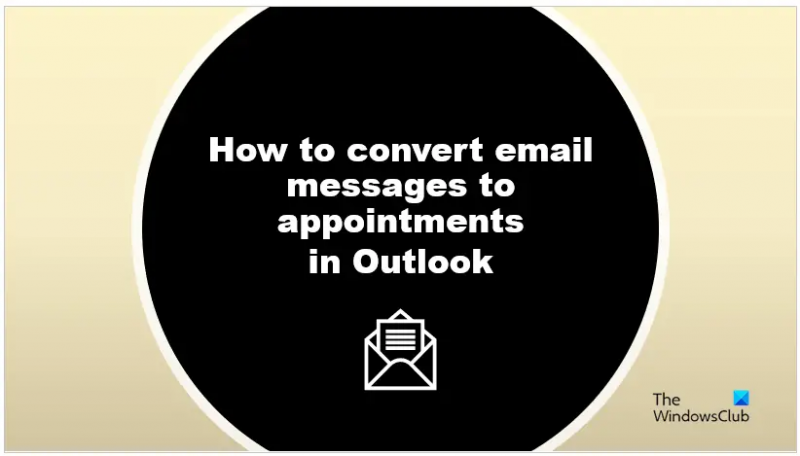
![সংকুচিত (জিপ করা) ফোল্ডারটি অবৈধ [ফিক্স]](https://prankmike.com/img/files/E9/the-compressed-zipped-folder-is-invalid-fix-1.jpg)












